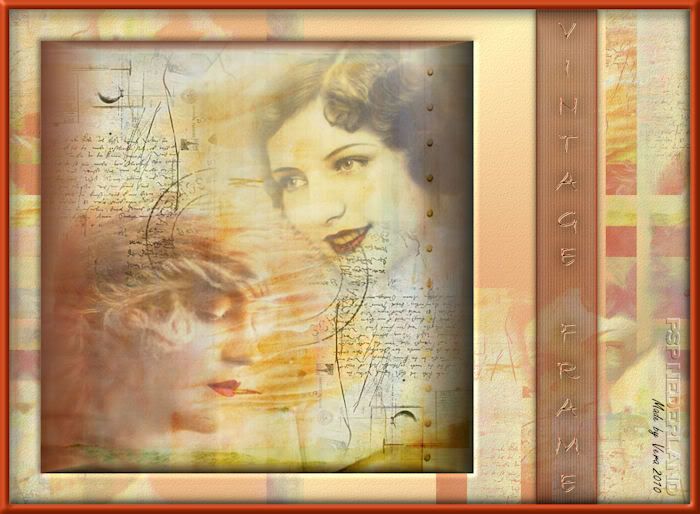
Benodigdheden:
Twee misted tubes van gezichten van 500 pixels langste zijde
De tubes bij de les zijn gevonden op internet, zijn ze
van jou? Laat het me weten dan krijg je de credits.
Textuur:Textuur-01
Misted plaatje van tekst:
misted-text
Filters:
Filters Unlimited 2.0
FM Tile Tools
Materialen
Veel plezier met de les!
Open alle benodigdheden in PSP en maak eventueel op maat.
01. Activeer Textuur-01.
Bewerken – Kopiëren.
02. Open een nieuwe transparante afbeelding van 700 x 700 pixels.
03. Selecties – Alles selecteren.
04. Bewerken – Plakken in selectie.
05. Selecties – Niets selecteren.
06. Activeer misted-text.
Bewerken – Kopiëren.
07. Terug naar je uitwerking.
Bewerken – Plakken als nieuwe laag.
08. Gereedschap Verplaatsen – Zet de misted-text links boven in de afbeelding.
09. Lagen – Eigenschappen – Mengmodus: Luminantie (oud).
10. Lagen – Dupliceren.
11. Afbeelding – Omdraaien.
12. Afbeelding – Spiegelen.
13. Activeer de eerste misted tube van een gezicht.
Bewerken – Kopiëren.
14. Terug naar je uitwerking.
Bewerken – Plakken als nieuwe laag.
15. Zet deze tube linksonder in de afbeelding.
16. Lagen – Eigenschappen – Mengmodus: Hard licht – Dekking: 65. (mag ook iets meer
of minder zijn, ligt aan je eigen tube)
17. Activeer de tweede misted tube.
Bewerken – Kopiëren.
18. Terug naar je uitwerking.
Bewerken – Plakken als nieuwe laag.
19. Zet deze tube rechtsboven in de afbeelding.
20. Lagen – Eigenschappen – Mengmodus: Hard licht – Dekking: 50. (mag ook iets meer
of minder zijn, ligt aan je eigen tube)
21. Gereedschap Pipet – Kies een lichte voor- en een donkere achtergrondkleur uit je
uitwerking, in dezelfde tint.
22. Materialen – Zet de voorgrondkleur op verloop: Voorgrond-achtergrond met
onderstaande instellingen:
Stijl: Radiaal – Hoek: 45 – Herhalingen: 1 – Omkeren: Niet aangevinkt.
23. Afbeelding – Randen toevoegen – Voorgrondkleur – Symmetrisch: Niet aangevinkt.
Bovenaan, Links en Onderaan: 50 – Rechts: 350.
24. Toverstaf – Afstemmingsmodus: RGB-waarde – Tolerantie: 0 – Aaneengesloten: Aangevinkt.
Doezelen: 0 – Anti-alias: Aangevinkt - Buiten. Selecteer de rand in de voorgrondkleur.
25. Gereedschap Vlakvulling – Vul de selectie met het verloop.
26. Effecten – Insteekfilters – FM Tile Tools – Collage – Linear – Standaardinstellingen.
27. Effecten – 3D-effecten – Afschuining binnen – Instellingen: Glans.
28. Effecten – Textuureffecten – Textuur – Instellingen: Standaard.
Textuur: Gestreept – Grootte: 25% - Diepte: 2.
29. Selecties – Omkeren.
30. Effecten – 3D-effecten – Als knop met onderstaande instellingen:
Hoogte: 20 – Breedte: 100 – Dekking: 75 – Rand: Transparant – Kleur: Achtergrondkleur.
31. Lagen – Nieuwe rasterlaag.
32. Gereedschap Selectie – Aangepaste selectie met onderstaande instellingen:
Bovenaan: 0 – Links: 850 – Rechts: 950 – Onderaan: 800.
33. Gereedschap Vlakvulling - Vul de selectie met de achtergrondkleur.
34. Afbeelding – Linksom roteren.
35. Effecten – Insteekfilters – Filters Unlimited 2.0 met onderstaande instellingen:
Links: Paper Textures – Rechts: Striped Paper, Fine – Standaardinstellingen.
36. Effecten – Randeffecten – Accentueren.
37. Lagen – Dupliceren.
38. Selecties – Wijzigen – Inkrimpen – Aantal pixels: 5.
Druk één keer op de ‘Delete’ toets.
39. Lagenpalet – Activeer Raster 1.
40. Lagen – Eigenschappen – Dekking: 50.
41. Lagenpalet – Activeer Kopie van Raster 1.
42. Lagen – Samenvoegen – Omlaag samenvoegen.
43. Selecties – Wijzigen – Uitbreiden – Aantal pixels: 5.
44. Effecten – 3D-effecten – Als knop – Instellingen staan goed.
45. Selecties – Niets selecteren.
46. Afbeelding – Rechtsom roteren.
47. Effecten – 3D-effecten – Slagschaduw met onderstaande instellingen:
Verticaal en Horizontaal: 0 – Dekking: 100 – Vervaging: 15 – Kleur: Zwart.
48. Gereedschap Tekst – Font en Grootte naar keuze – Richting: Verticaal en links.
Anti-alias: Scherp – Dikte streek: 0 – Maken als: Vector.
Typ de tekst en maak deze passend op de band. Plaats de tekst in het midden.(zie voorbeeld)
49. Lagen – Omzetten in rasterlaag.
50. Effecten – 3D-effecten – Afschuining binnen – Instellingen: Metalliek.
51. Effecten – 3D-effecten – Slagschaduw met onderstaande instellingen:
Verticaal en Horizontaal: 1 – Dekking: 100 – Vervaging: 1 – Kleur: Voorgrondkleur.
52. Effecten – 3D-effecten – Slagschaduw – Vervaging: 35 – Kleur: Zwart.
Overige instellingen staan goed.
53. Lagen – Nieuwe rasterlaag.
54. Gereedschap Plaatjespenseel – Stempel je watermerk.
55. Afbeelding – Randen toevoegen – 15 pixels – Achtergrondkleur – Symmetrisch: Aangevinkt.
56. Toverstaf – Selecteer de rand.
57. Effecten – 3D-effecten – Afschuining binnen – Instellingen: Glans.
58. Effecten – 3D-effecten – Slagschaduw – Instellingen staan goed.
59. Selecties – Niets selecteren.
60. Afbeelding – Formaat wijzigen – 700 pixels breedte – Nieuwe resolutie met: Bicubisch.
61. Lagen – Samenvoegen – Alle lagen samenvoegen.
62. Bestand – Exporteren – JPEG-optimalisatie.
Deze les is geschreven voor PSP NEderland door Vera en niets mag worden overgenomen (in zijn geheel of
in gedeeltes) zonder mijn schriftelijke toestemming. ©kornetvs 29 december 2010.

Geen opmerkingen:
Een reactie posten